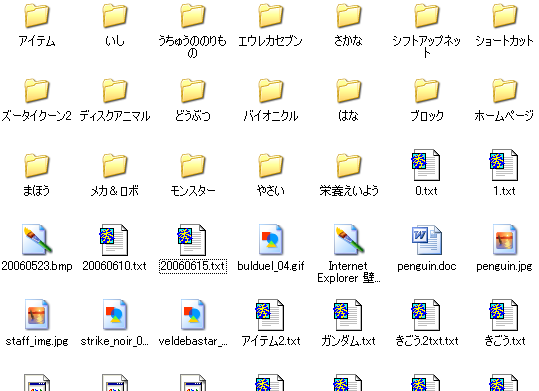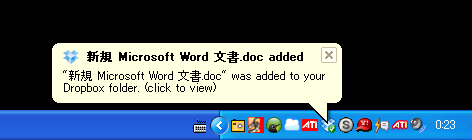Google ColaboratoryでR言語を使う一番簡単な方法
Google ColaboratoryでR言語を使うためには、追加インストールやセッション強制終了などが必要で、毎回数分間かかるという状況でしたが、2月頃にRのカーネルがこっそりと追加されたようで、面倒なハックは不要になりました。その方法についてのメモ。
カーネルを確認
まず、Google Colaboratoryにデフォルトでインストールされているカーネルを確認するため、以下を実行します。
!jupyter-kernelspec listkernels/irが表示されれば、Rのカーネルが入っているということ。

2019年4月3日時点で、Swiftも入っているようです。
Rのカーネルに切り替える
カーネルは入っているのにGoogle Colaboratoryのランタイム変更画面に「R」がまだ表示されず、選択できないので、Notebook(.ipynb)ファイルをダウンロードし、テキストエディタで開いて以下の部分を編集します。
1 | "kernelspec": { |
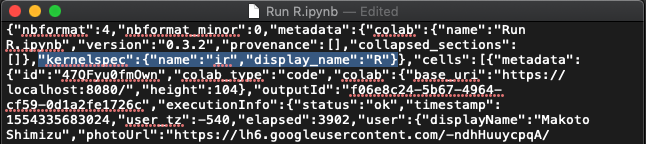
終わったらこのNotebookをアップロードして開くだけ。
ランタイムのタイプを確認すると「R」に切り替わっていることがわかります。

あとは普通にRが使えます。
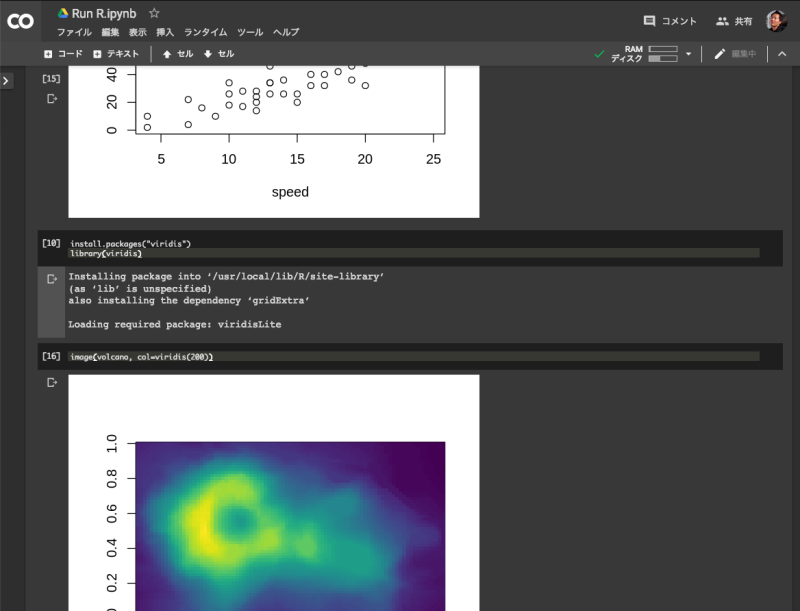
簡単!
元ネタ: